قم بتسجيل الخروج من iCloud على أجهزتك
إذا كنت تريد التوقف عن استخدام iCloud على أحد أجهزتك، فتعرّف على كيفية تسجيل الخروج وما يحدث عند إجراء ذلك.
ما يحدث عند تسجيل الخروج من iCloud على جهازك
يمكنك تسجيل الخروج من iCloud للتوقف عن استخدام iCloud والخدمات ذات الصلة على جهازك. وفيما يلي هذه الخدمات. قبل تسجيل الخروج، تأكد من ارتياحك لإيقاف تشغيل هذه الخدمات. إذا كنت تريد إيقاف استخدام بعض خدمات iCloud فيمكنك تغيير إعدادات iCloud، بدلاً من تسجيل الخروج من iCloud.
Apple Pay وApple Cash وApple Card1
تحديد الموقع
Game Center
تطبيق "المنزل" للتحكم في أجهزة HomeKit
النسخ الاحتياطي على iCloud
iCloud Drive
سلسلة مفاتيح iCloud
بريد iCloud
صور iCloud
مكتبة صور iCloud المشتركة
اختصارات Siri
المذكرات الصوتية
الألبومات المشتركة
الرسائل في iCloud
التذكيرات
الملاحظات المشتركة
مستندات Pages وNumbers وKeynote المشتركة
تحديثات جهات الاتصال والتقاويم والتذكيرات والإشارات المرجعية وعلامات تبويب سفاري
ميزات "المزامنة المستمرة" مثل "التسليم" و"الحافظة العامة" و"فتح القفل تلقائيًا" من خلال Apple Watch
بيانات التطبيق لأي تطبيقات قمت بتثبيتها من جهات خارجية وتستخدم iCloud
عند تسجيل الخروج، تظل أي معلومات مخزنة في iCloud متاحة في iCloud. ستتم إزالة هذه المعلومات من جهازك ما لم تختر الاحتفاظ بنسخة من تلك البيانات عند مطالبتك بذلك.
إذا كنت مشتركًا في iCloud+، وسجّلت الخروج من iCloud على جهازك، فلن تستطيع الوصول إلى "إخفاء العنوان باستخدام iCloud" و"إخفاء بريدي الإلكتروني" ودعم "فيديو HomeKit الآمن" ونطاق البريد الإلكتروني المخصص على هذا الجهاز.2
كيفية الاستمرار في استخدام App Store وiMessage وفيس تايم على جهازك
عند تسجيل الخروج من iCloud، يتم أيضًا تسجيل خروجك تلقائيًا من App Store وiMessage وفيس تايم.
للاستمرار في استخدام App Store، سجِّل الدخول باستخدام Apple ID.
للاستمرار في استخدام iMessage وفيس تايم، استخدم رقم هاتفك.
تسجيل الخروج من iPhone أو iPad أو Apple Vision Pro
انتقل إلى "الإعدادات"، ثم اضغط على اسمك.
مرّر لأسفل إلى الجزء السفلي.
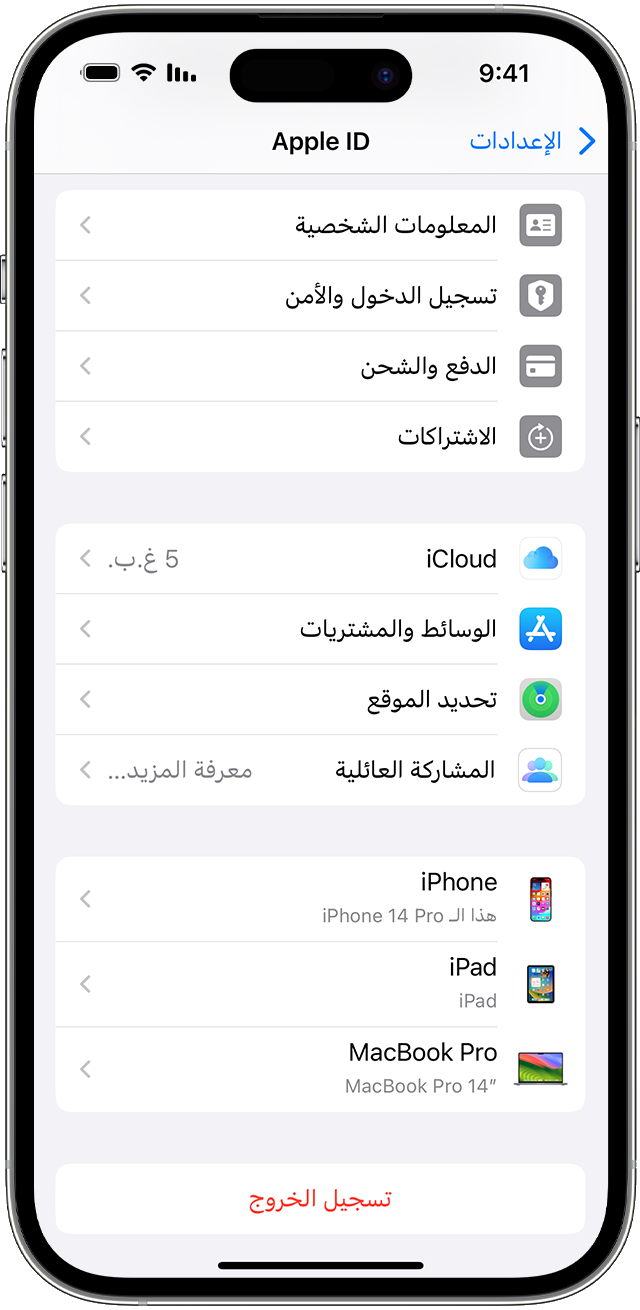
اضغط على "تسجيل الخروج".
أدخل كلمة سر Apple ID، ثم اضغط على "إيقاف التشغيل". إذا نسيت كلمة سر Apple ID?
قم بتشغيل البيانات التي ترغب في الاحتفاظ بنُسخة منها على جهازك.
اضغط على "تسجيل الخروج".
اضغط على "تسجيل الخروج" مرة أخرى لتأكيد رغبتك في تسجيل الخروج من iCloud.
تعرّف على ما يجب فعله إذا لم تتمكن من الضغط على Apple ID أو لم تتمكن من تسجيل الخروج بسبب القيود
تسجيل الخروج على Mac
في macOS Ventura أو الإصدارات الأحدث:
اختر قائمة Apple > "إعدادات النظام".
انقر على اسمك.
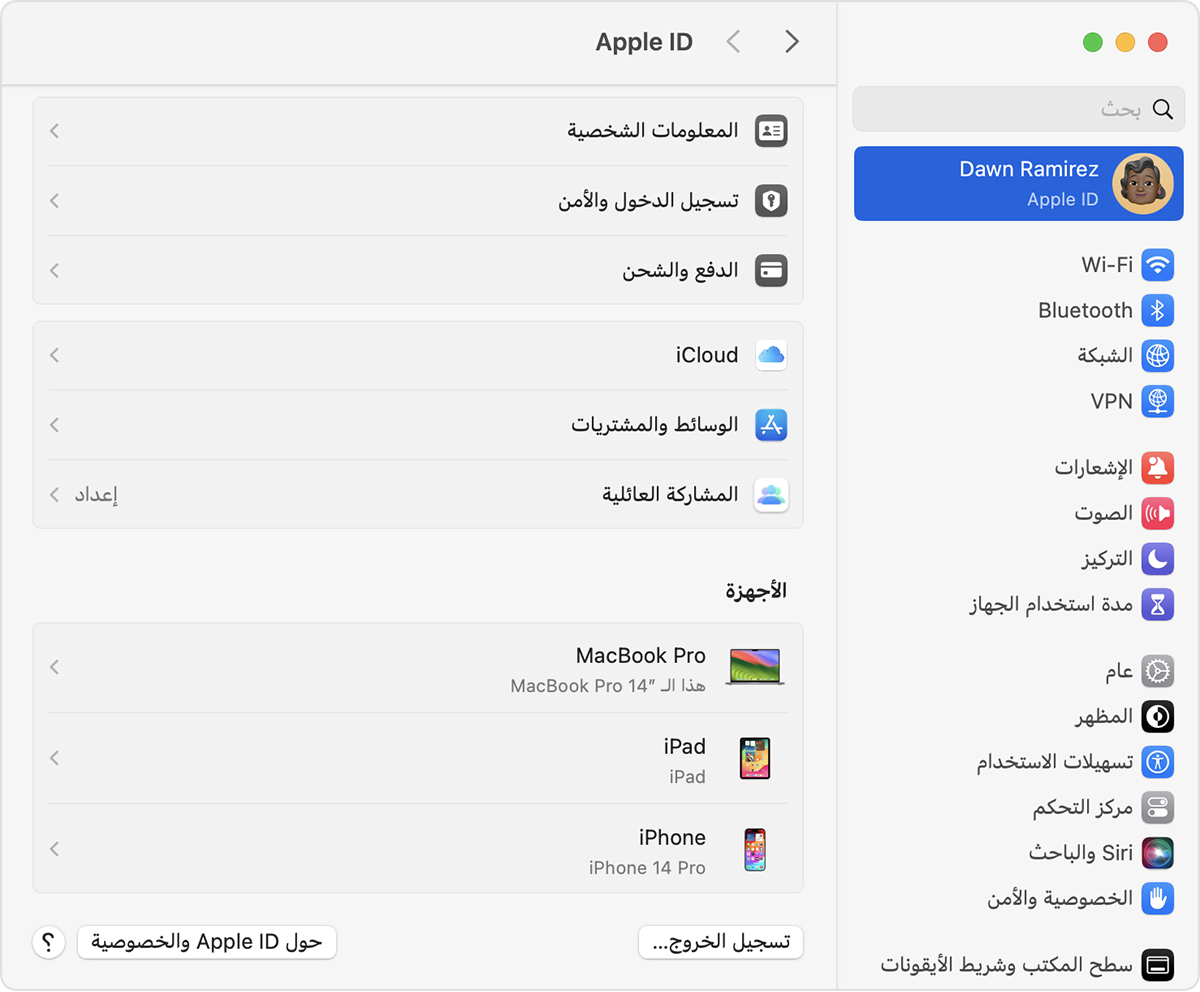
انقر على "تسجيل الخروج".
إذا كنت ترغب في الاحتفاظ بنُسخة من بيانات iCloud على Mac قبل تسجيل الخروج، فتأكد من تحديد خانات الاختيار ذات الصلة. وبعد ذلك، انقر على "الاحتفاظ بنسخة".
إذا كنت ترغب في الاحتفاظ بنُسخة من كلمات سر سفاري على Mac، فانقر على "الاحتفاظ بها على هذا الـ Mac".
في macOS Monterey أو الأقدم:
اختر قائمة Apple > "تفضيلات النظام".
انقر على Apple ID، ثم انقر على "نظرة عامة".
انقر على "تسجيل الخروج".
إذا كنت ترغب في الاحتفاظ بنُسخة من بيانات iCloud على Mac قبل تسجيل الخروج، فتأكد من تحديد خانات الاختيار ذات الصلة. وبعد ذلك، انقر على "الاحتفاظ بنسخة".
إذا كنت ترغب في الاحتفاظ بنُسخة من كلمات سر سفاري على Mac، فانقر على "الاحتفاظ بها على هذا الـ Mac".
تسجيل الخروج على Apple Watch
عند تسجيل الخروج من iCloud على iPhone المقترن بساعة Apple Watch، سيتم تسجيل خروجك تلقائيًا من iCloud على Apple Watch.
إذا كنت تقوم بإعداد Apple Watch لأحد أفراد العائلة، فتعرّف على كيفية إلغاء اقتران Apple Watch ومسح بياناتها.
تسجيل الخروج من Apple TV
انتقل إلى "الإعدادات".
حدد "المستخدمون والحسابات".
بالنسبة للحساب الافتراضي، حدد "اسمك"، ثم اختر إزالة المستخدم من Apple TV.
للحصول على حسابات إضافية، حدد "اسمك"، وحدد iCloud، ثم اختر تسجيل الخروج.
تسجيل الخروج من iCloud لـ Windows
افتح iCloud لـ Windows.
انقر على "تسجيل الخروج".
ترتبط حسابات Apple Cash وApple Card بـ Apple ID الخاص بك. ولا يمكن نقلها إلى Apple ID مختلف أو الوصول إليها بواسطة Apple ID مختلف.
لا تتوفر بعض الميزات في بعض البلدان أو المناطق.
